
Harry James
0
3992
445
 Geçmişte burada yedeklemeler ve dosya senkronizasyonu hakkında birçok bilgi yayınladık, ancak son zamanlarda büyük miktarda veri taşımak ve bunların gerçekten geldiğinden emin olmak için bazı çalışmalar yapıyorum..
Geçmişte burada yedeklemeler ve dosya senkronizasyonu hakkında birçok bilgi yayınladık, ancak son zamanlarda büyük miktarda veri taşımak ve bunların gerçekten geldiğinden emin olmak için bazı çalışmalar yapıyorum..
Hem Vista hem de Windows 7 RC kullanıyorum ve bu ham kopya araçları için bu platformlar için resmi bir tavsiye, XCopy yerine Robocopy kullanmak..
Robocopy, arzulanan çok şey bırakan bir GUI'ye sahip ve Microsoft sessizce RichCopy ile RichCopy (Windows) Bilgisayarınızdaki Birden Çok Dosyayı Kopyala adında ücretsiz bir aracı zorluyor. birçok seçenek vardı, ama Robocopy'yi komut satırından çalıştırmanın barbarca seçeneği dışında her şeyle çok kötü zaman geçirdim, bu yüzden gerçekten daha az resmi bir şey için avlandım..
FreeFileSync (FFS), yerel yedeklemelerin senkronize edilmesinin acısını çıkarır. İnternet yedeklemeleri için başka yerlere de giderim ve bu yolda ilerlemişseniz, bu komut dosyasıyla senkronizasyon için de bir araç değildir. Robocopy bunun için harika.
FFS hakkında çok fazla bilgi bulunmadığından, büyük ölçüde ihtiyaç duymadığı görülmektedir. İndir, kur, başlat ve işleri hallet. İşte bu kadar kolay.
Fotoğraflarımı en az iki yerde sakladığımdan emin olmak için devam eden bir ihtiyacım var. Binayı da yanımda bırakan başka bir kopyasım var, ancak bunun için ağda görebileceğim yerlere bakıyoruz..
FFS başlatıldığında, oldukça basit bir arayüz görebilirsiniz.
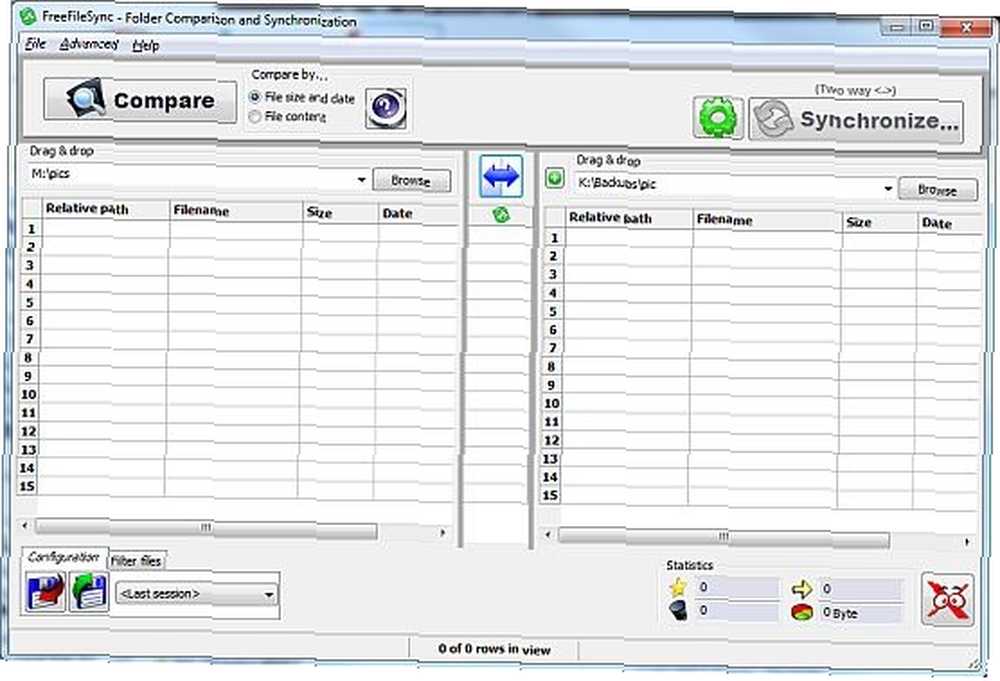
Fikir, kaynak konumunu sol sütuna ve hedefi sağa koymaktır, ancak terimler farklıdır, çünkü en azından varsayılan olarak, FFS her iki konumda da dosyaları senkronize eder ve her iki yolu da mutlu bir şekilde günceller..
Benim durumumda dosyalar var M: \ Resimler yedeklemek istediğim K: \ yedeklemeler \ pic. Yukarıda gösterildiği gibi her iki konuma de göz atmanız yeterli.
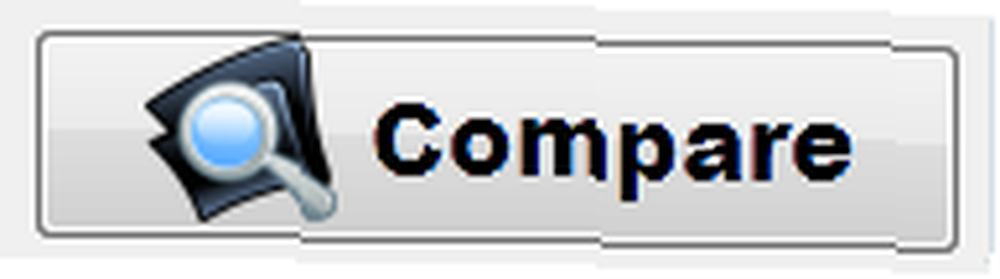 Büyük karşılaştırma butonu tam olarak düşündüğünüzü yapar. Hiçbir yere taşınıyor, sadece bir bakış atıyor ve geri rapor veriyor.
Büyük karşılaştırma butonu tam olarak düşündüğünüzü yapar. Hiçbir yere taşınıyor, sadece bir bakış atıyor ve geri rapor veriyor.
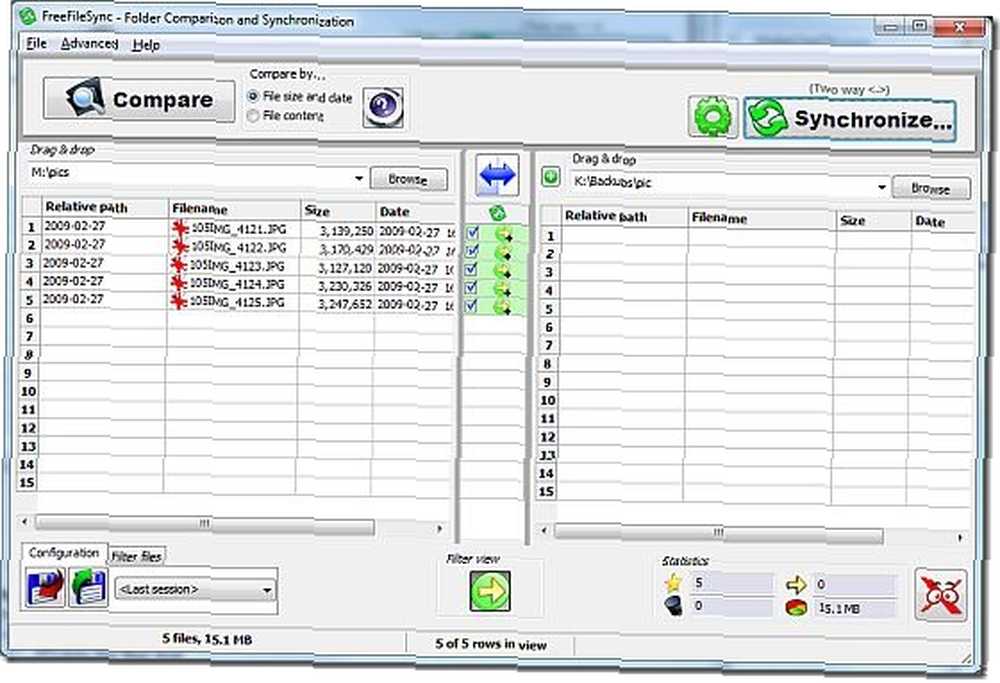
FFS, kopyalanması gereken klasörleri ve dosyaları listeler ve ayrıca diğer yoldan gitmek için gerekenleri listeler. Bu set olsa oldukça basittir.
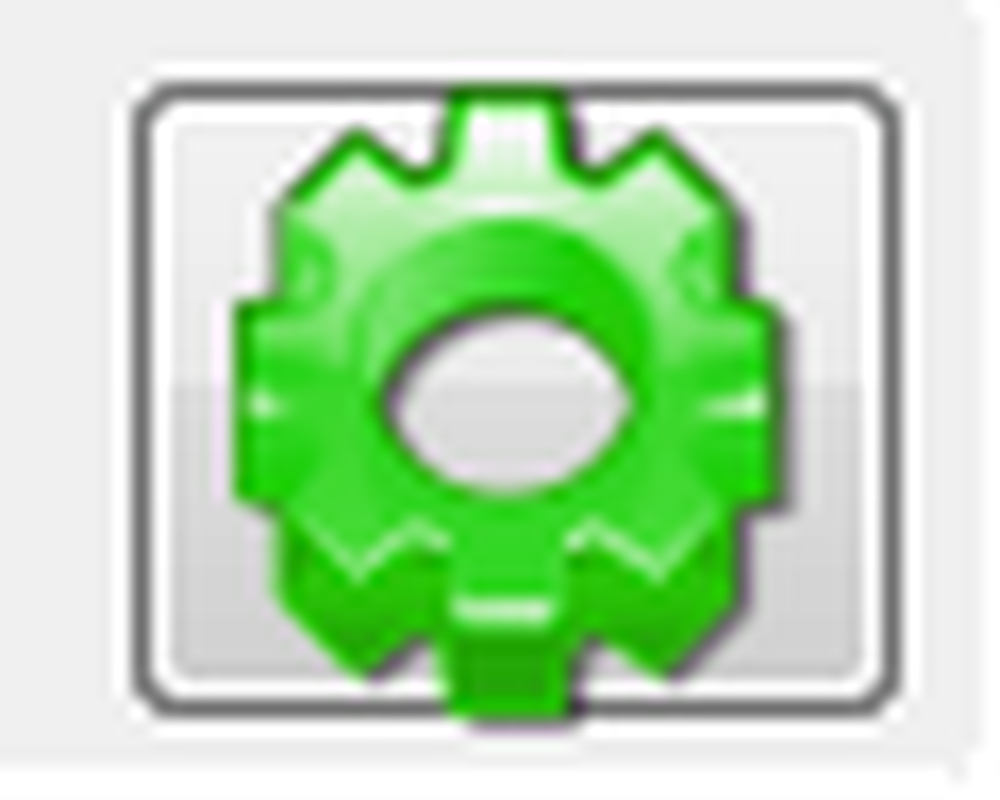 Tıkla seçenekleri Senkronizasyonun gerçekleşmesini istediğiniz şekilde düzenlemek için Çoğunlukla kendi kendini açıklayıcı olan bir seçenekler listesi sunulur..
Tıkla seçenekleri Senkronizasyonun gerçekleşmesini istediğiniz şekilde düzenlemek için Çoğunlukla kendi kendini açıklayıcı olan bir seçenekler listesi sunulur..
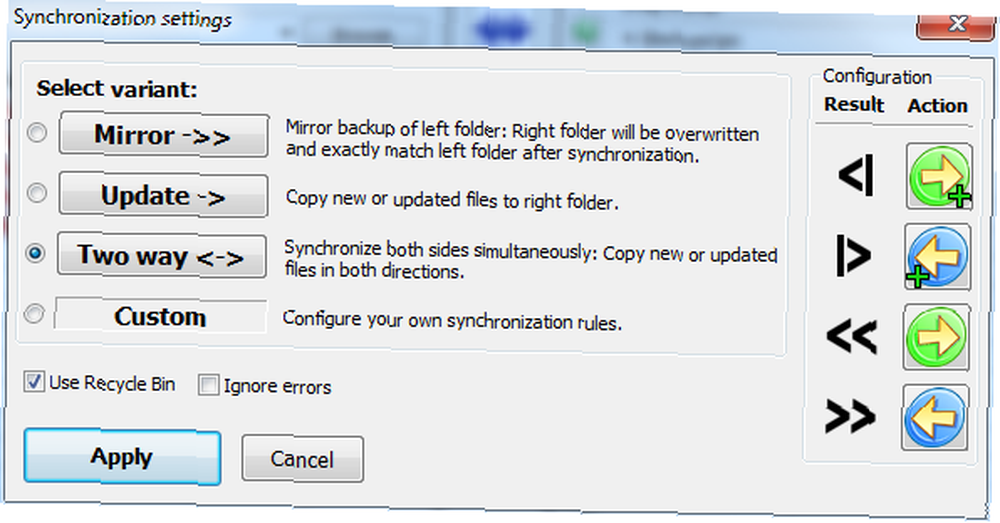
Uyarı! Burada biraz kendine iyi bak. Bunları veya FFS'de listelediğiniz klasörleri yanlış bir şekilde alırsanız, yanlışlıkla dosyaları silmenize neden olabilirsiniz. İki kere ölç, bir kere kes!
Soldan bir ana seçenek seçebilir ve ardından sağda küçük (ancak önemli) ayarlamalar yapabilirsiniz..
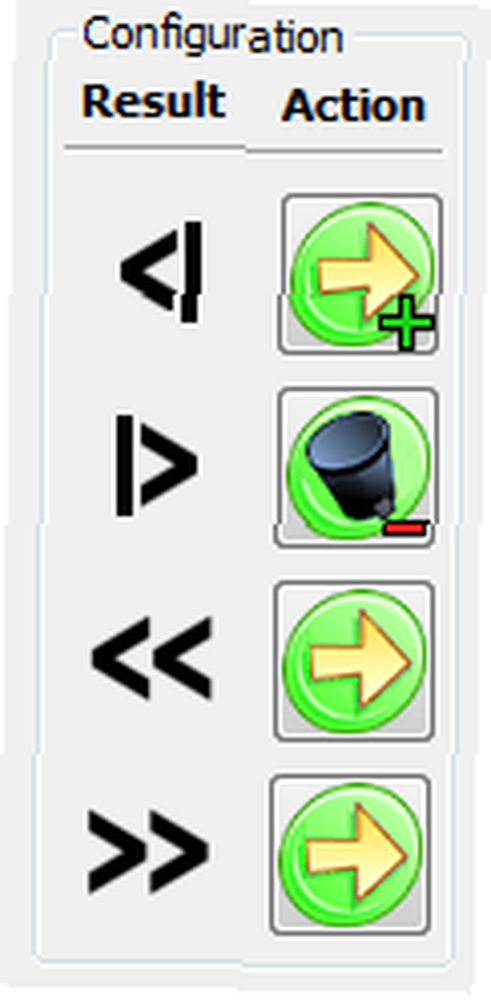 Mesela eğer istersen Ayna solda, bu listeyi sağ tarafta alırsınız.
Mesela eğer istersen Ayna solda, bu listeyi sağ tarafta alırsınız.
Bunun söylediği, eğer var olan dosyalarınız varsa. sadece solda, sağa kopyalanacaklar. Eğer dosyalarınız varsa sadece sağ tarafta silinecekler. Eğer varsa daha yeni soldaki dosyalar kopyalanacak. Eğer varsa daha yeni sağdaki dosyalar üzerine yazılacak.
İstediğiniz ana seçeneklerden hiçbiri istediğinizde değilse, yeşil düğmelere tıklayarak bu işlemlerin her birini ayarlayabilirsiniz..
Biraz zaman harca ve buna aşina ol. Gerçekten mi.
Çoğunlukla, gereksinim, yukarıdaki resimde olduğu gibi klasörleri yansıtmaktır..
İstediğiniz seçeneği seçtikten sonra, Uygulamak Ana ekrana dönmek için tuş.
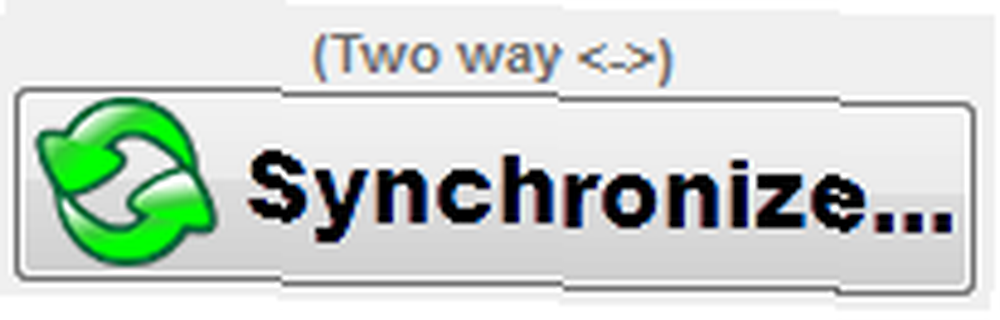 Bu oturum için seçtiğiniz ayarlar, ekranda senkronize etmek buton. İşlerin istediğiniz gibi olup olmadığını kontrol edin ve ardından düğmesine tıklayın.
Bu oturum için seçtiğiniz ayarlar, ekranda senkronize etmek buton. İşlerin istediğiniz gibi olup olmadığını kontrol edin ve ardından düğmesine tıklayın.
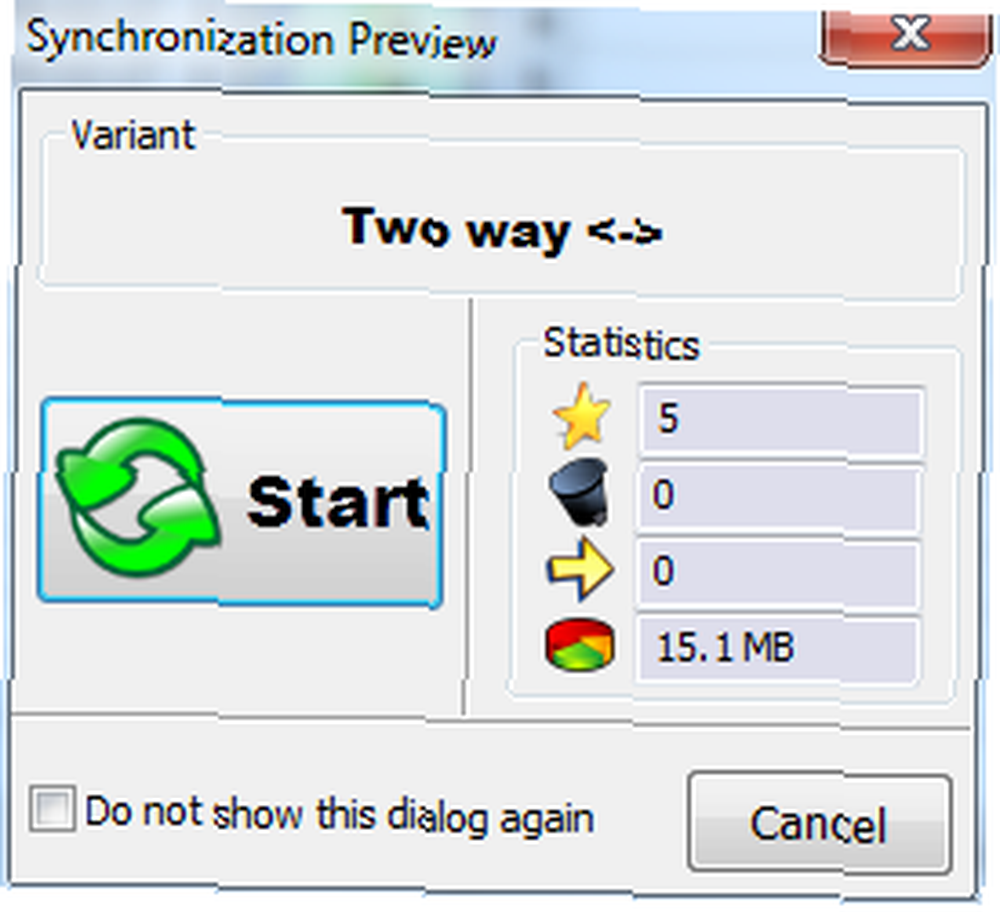 Son bir şansın olacak”¦ Ne olacağını gösteren bir önizleme ekranı görüntülenir..
Son bir şansın olacak”¦ Ne olacağını gösteren bir önizleme ekranı görüntülenir..
Bu noktada sembollerden bıktım ve uygulamanın İngilizce'ye bir şeyler koymasını diliyorum.
star oluşturulacak dosyaların sayısıdır. çöp Kutusu silinecek numarayı gösterir. ok üzerine yazılacak numarayı ve yuvarlak diyagram aktarılacak toplam veri miktarını gösterir..
Click başla.
Katılan veri miktarına bağlı olarak, sonunda bir tamamlama ekranı gösterilmeden önce çok fazla şey olabilir veya olmayabilir..
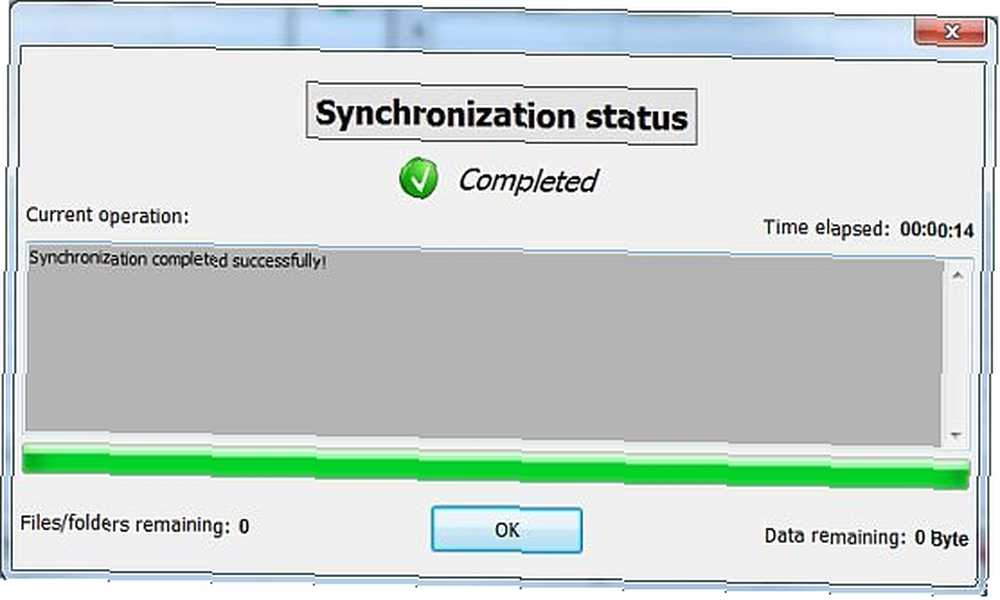
Click tamam Ana ekrana dönmek için Hepiniz bitirdiniz. Tebrikler!
Çoğu folklor aynı senkronizasyon aktivitesini tekrar tekrar yapmak ister ve FFS kurulumları kaydetme ve açma yeteneğine sahiptir, böylece istediğiniz zaman tekrar çalıştırabilirsiniz.
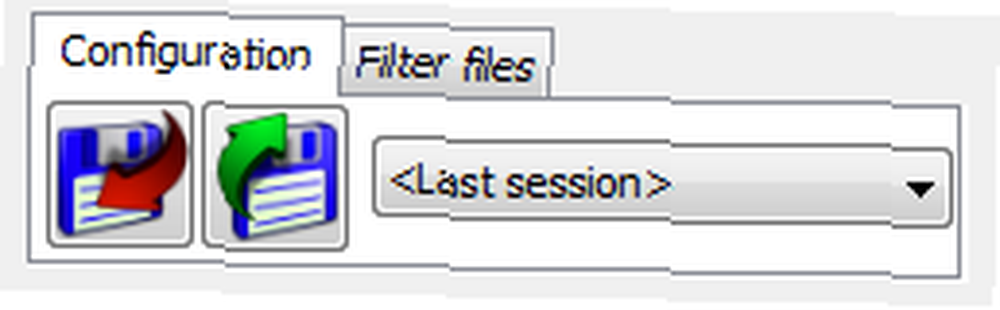 Yeni çalışmakta olduğunuz konfigürasyonu kaydetmek için kırmızı oklu düğmeyi tıklayın ve sizden bir .ffs_gui dosya adı sağlamanız istenecek. Sunulan adı kullanın veya daha kullanışlı bir şeyle değiştirin ve ardından Tamam Kayıt etmek.
Yeni çalışmakta olduğunuz konfigürasyonu kaydetmek için kırmızı oklu düğmeyi tıklayın ve sizden bir .ffs_gui dosya adı sağlamanız istenecek. Sunulan adı kullanın veya daha kullanışlı bir şeyle değiştirin ve ardından Tamam Kayıt etmek.
Bir oturum açmak tam tersi şekilde aynıdır. Yeşil oklu düğmeyi tıklayın..
Bu kadar. Artık yedekleme yapmadığım için bir daha az mazeretin var.”¦
Bu veya benzeri ürünlerle ilgili deneyimlerinizle en çok ilgileniyorum. Herhangi bir senkronizasyon aracı kullanıyor musunuz? yorumlarda bana bildir.











